
Tambah huruf besar gugur pada perenggan dalam Numbers pada Mac
Huruf besar gugur ialah aksara pertama hiasan (huruf besar atau gabungan aksara) yang anda boleh gayakan dan tempatkan di permulaan perenggan.
Dalam Numbers untuk Mac, anda boleh menambah huruf besar gugur pada teks di dalam bentuk dan di dalam kotak teks dengan lapan pemegang pilihan.
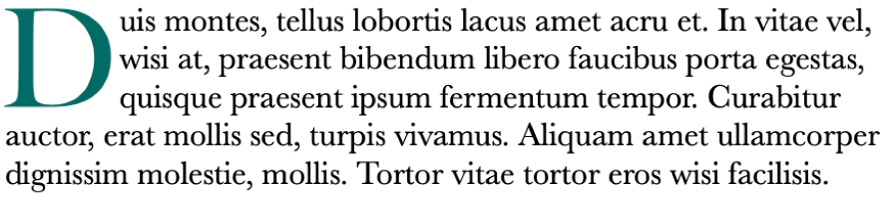
Tambah huruf besar gugur
Klik untuk memilih bentuk atau kotak teks lapan pemegang, kemudian klik lagi untuk meletakkan titik sisipan di dalamnya.
Klik butang Teks di bahagian atas bar sisi Format
 , kemudian klik butang Gaya di bawah menu timbul Gaya Perenggan.
, kemudian klik butang Gaya di bawah menu timbul Gaya Perenggan.Pilih kotak semak Huruf Besar Gugur berhampiran bahagian bawah bar sisi.
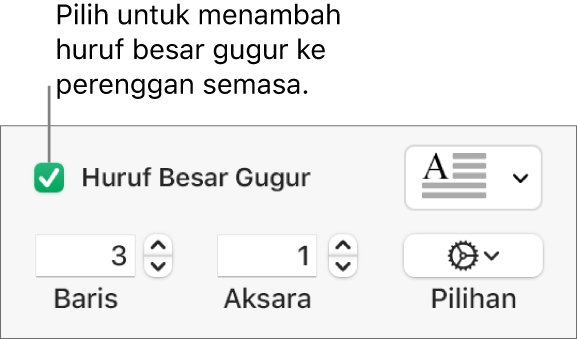
Jika kotak teks atau bentuk telah mengandungi teks, huruf besar gugur ditambah ke permulaan perenggan yang mengandungi titik sisipan. Jika kotak teks atau bentuk kosong, huruf besar gugur kelihatan apabila anda mula menaip.
Lakukan mana-mana daripada berikut:
Tukar penampilan huruf besar gugur dengan cepat: Klik menu timbul di sebelah kanan kotak semak, kemudian pilih salah satu gaya praset.
Tukar tinggi huruf besar gugur atau bilangan aksara yang disertakan: Klik anak panah untuk Garis atau Aksara (atau taipkan dalam medan).
Sesuaikan kedudukan huruf besar gugur atau tambah latar belakang: Klik menu timbul Pilihan
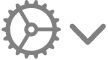 , kemudian buat pilihan anda.
, kemudian buat pilihan anda.Contohnya, anda boleh menjadikan teks dalam perenggan mengalir di atas huruf besar gugur dengan mengklik butang Balut Teks di hujung kanan, atau menambah bulatan di belakang huruf besar gugur dengan memilih kotak semak Bentuk Latar Belakang, kemudian menyeret gelangsar Radius Penjuru sehingga hujung kanan (ke 100%).
Gunakan gaya fon, saiz, atau warna berbeza hanya untuk huruf besar gugur (bukan keseluruhan perenggan): Pilih huruf besar gugur, kemudian buat pilihan anda dalam bahagian Fon di bahagian atas bar sisi.
Untuk mengeluarkan huruf besar gugur, letakkan titik sisipan dalam perenggan, kemudian nyahpilih kotak semak Huruf Besar Gugur dalam bar sisi Format ![]() .
.
Simpan gaya huruf besar gugur tersuai
Anda boleh menyimpan sebarang perubahan pemformatan yang anda lakukan pada huruf besar gugur sebagai gaya huruf besar gugur tersuai. Gaya huruf besar gugur tersuai kelihatan dalam menu timbul di sebelah kanan kotak semak Huruf Besar Gugur, supaya anda boleh menggunakannya semula dengan mudah di tempat lain dalam hamparan anda.
Dwiklik untuk memilih teks dengan gaya huruf besar gugur yang anda mahu simpan.
Klik butang Teks berdekatan bahagian atas bar sisi Format
 , kemudian klik butang Gaya di bawah butang Gaya Perenggan.
, kemudian klik butang Gaya di bawah butang Gaya Perenggan.Klik menu timbul di sebelah kanan kotak semak Huruf Besar Gugur, klik anak panah di sebelah kanan imej kecil gaya, kemudian klik
 .
.
Jika anda mahu mengemas kini gaya tersuai kemudian, pilih teks dengan gaya huruf besar gugur yang anda mahu simpan, Control-klik praset huruf besar gugur yang anda mahu kemas kini, kemudian pilih Tentukan Semula Gaya daripada Pilihan.
Padam gaya huruf besar gugur
Anda boleh memadamkan gaya daripada menu timbul di sebelah kanan kotak semak Huruf Besar. Anda boleh melakukan ini untuk meringkaskan menu timbul supaya menu timbul hanya menyertakan gaya yang anda paling banyak gunakan.
Klik butang Teks berdekatan bahagian atas bar sisi Format
 , kemudian klik butang Gaya di bawah butang Gaya Perenggan.
, kemudian klik butang Gaya di bawah butang Gaya Perenggan.Klik menu timbul di sebelah kanan kotak semak Huruf Besar Gugur, Control-klik gaya yang anda mahu padamkan, kemudian pilih Padam Gaya.